1、第一步:如图所示,打开MyEclipse或者Eclipse在标题栏一侧找到Windows按钮;选择Windows->Preferences->然后如图所示;进行下一步

2、第二步:打开之后找到JAVA一栏;然后步骤是点开Java->CodeStyle->Formatter->Edit->点击之后进入下一步

3、第三步:在这里实现代码注释的格式设置:Comments这里实现代码块内容格式的的除去自动生成的代码注释,有助于代码美观;操作步骤如下;结果如图Comments,Generalsettings区选中NeverjoinlinesBlockcommentsettings区选中Removeblanklines
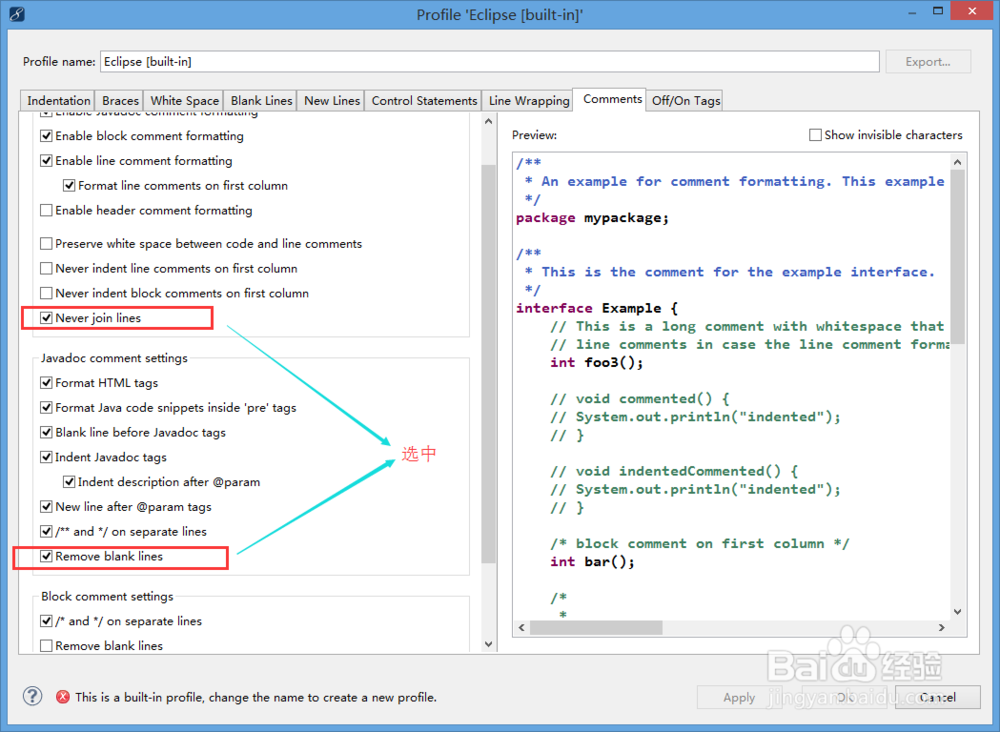
4、第四步:点击保存之后,进入代码编辑页面,就会出现设定的格式;如图所示:

